我们平时在登录Windows7、Windows8/Windows 8.1和Windows10的时候,在登录画面可能会遇到密码输入框默认并非数字锁定的情况。此时我们需要手动开启小键盘的数字锁定,稍显麻烦。
有两种方式可以实现。第一种操作比较方便,只要在登录画面先手动打开数字锁定,然后点击右下角的关机选项,选择重启。以后再到登录界面后就默认开启数字锁定了。
如果这种方式不管用,就需要在注册表中进行设定。在此之前,可以先对注册表进行备份。
具体方法如下:
1、在运行中输入“regedit”后回车,打开注册表编辑器
2、定位到HKEY_USERS\.DEFAULT\Control Panel\Keyboard
3、选择InitialKeyboardIndicators,将其数值数据修改为2(Win7)/80000002(Win8/Win8.1/Win10)
4、确定后重启即可
关于InitialKeyboardIndicators的数值数据含义,可参考下表:
注意:在Win8/Win8.1/Win10中,“数值”格式要改为8000000x,“x”为上表中的“数值”。Win7中直接使用个位数值。
你可以根据上表中的数值含义按照需要进行必要的修改。若想恢复之前的默认设定,只要将InitialKeyboardIndicators的数值数据改为0。
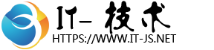
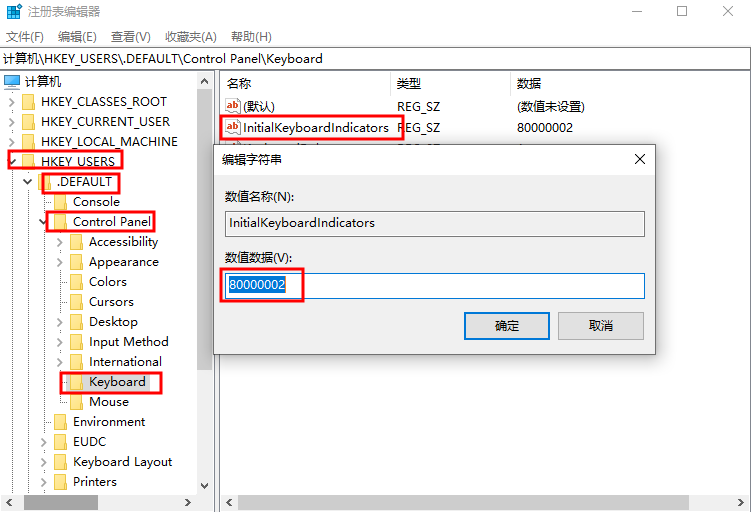

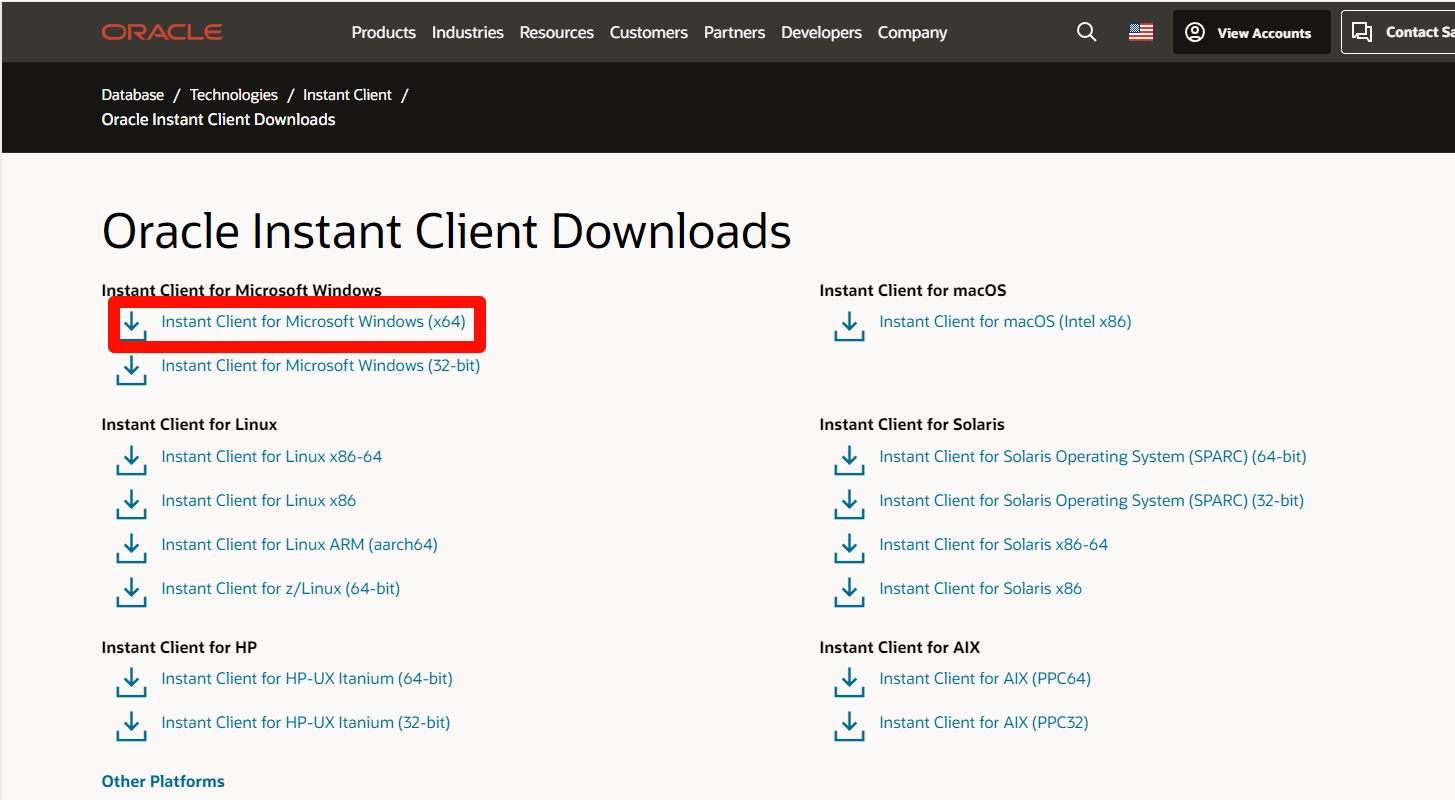

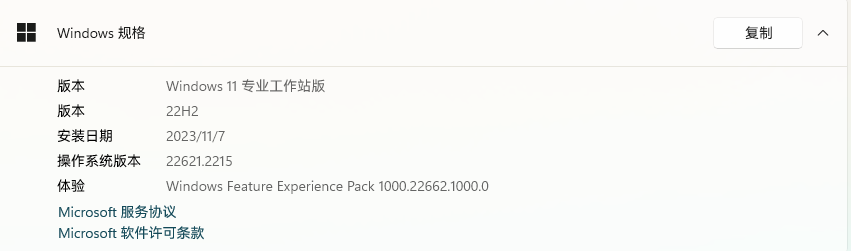
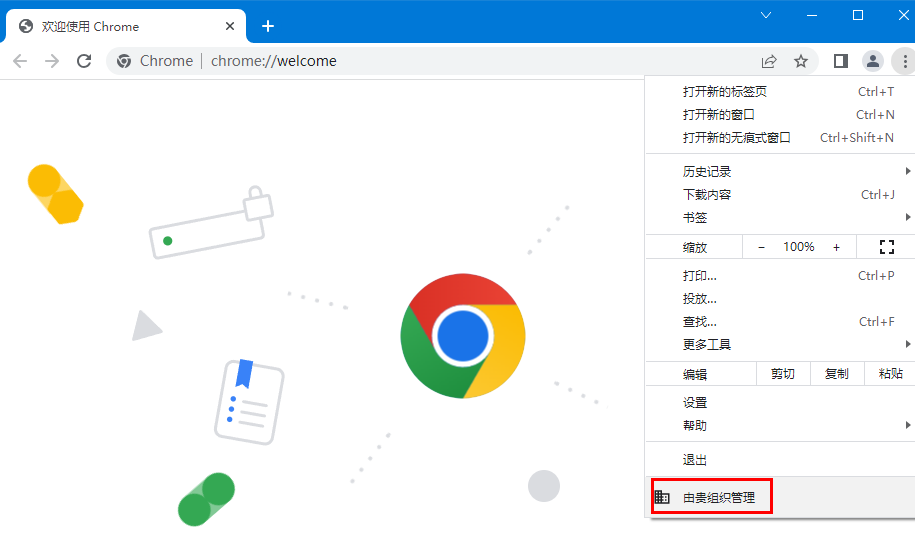
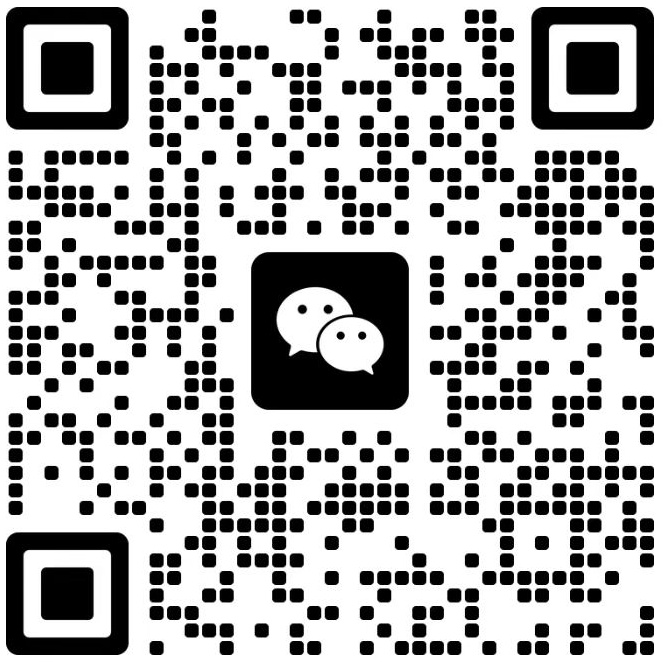
还没有评论,来说两句吧...